[レビュー]Surface Pro 7はビジネスにとても便利なノートパソコン

Surface Pro 7はタブレットPCとして使うことができ、専用のタイプカバー(キーボード)を取り付けるとノートパソコンとしても使うことができます。
デジタルペンを使って手書きで書き込むことができるので、会議などで議事録の作成から配布までがとても簡単にできるようになり、仕事の短縮化につながります。また、薄くて軽いので持ち運びに便利です。出張などに持って行ったり、自宅とオフィスとの往復で持ち歩いたりするのも簡単です。ビジネスの現場でとても役に立つPCです。
実際にSurface Pro 7を使ってみましたので、そのレビューをご紹介します。
現在、直販サイトではSurface Pro 7+がタイプカバー(専用キーボード)プレゼントキャンペーンを実施中です。2022年12月29日 10:59まで。送料無料、60日間返品無料、90日間の無償テクニカルサポート付きです。
詳細はこちら → Surface Pro 7+
(直販サイト)
このページの内容
議事録の作成がとても簡単になる
Surface Pro 7はディスプレイからキーボードを切り離して使うことができます。つまり、普段はノートパソコンとして使いながらも、必要に応じてタブレットPCとしても使え、とても便利です。

Surface Pro 7はデジタルペンに対応していて、タブレットPCとして使うとノートやホワイトボードの代わりとしても使うことができます。
特にビジネスで使う場合、会議で議事録を作成するときにとても威力を発揮します。通常であれば、ホワイトボードや紙のノートに書いた内容を、会議終了後にパソコンで清書して関係者にメールで配布することが多いのではないかと思います。
しかし、Surface Pro 7を使えばデジタルペンで直接会議の内容を書き込むことができ、会議終了後はPDF化して関係者にメール添付で送れば、議事録を清書する時間を削減することができます。この時間を別の業務に割り当てることができますし、働き方改革で残業を減らすことにもつながります。

Officeソフトに含まれるWordやOneNoteなどのソフトがデジタルペンによる手書き入力に対応しています。色を変えたり、線を引いたり図形を描いたりすることも簡単にできます。
一度書いた内容をまとめて別の場所に移動させることができますので、レイアウトを整えることも簡単にできます。
Surfaceペンと呼ばれる専用ペンが別売りで販売されています。安いデジタルペンでも書き込むことができますが、専用ペンの方が線が途切れたりすることもなく、滑らかに書くことができました。

Officeソフトが標準搭載だから、資料の作成に困らない
Surface Pro 7は標準でMicrosoft Office Home and Businessが搭載されています。 Word, Excel,
PowerPoint, Outlook, OneNoteが最初から入っていますので、報告書やレポートなどの 書類作成やプレゼン用の資料作成にも対応することができます。
出張など、持ち運びに便利な薄さと軽さ
Surface Pro 7はタブレットのみだと775g(CPUがCore i3/Core i5のとき)、または790g(CPUがCore i7のとき)となります。タイプカバーは約305gとなっていて、両者をあわせると約1.07kgです。とても軽くて、気軽に持ち運ぶことができます。



大きさは12.3インチでA4ノートとほぼ同じ大きさです。奥行(写真では横方向)は、A4ノートよりもわずかに小さくなっています。コンパクトでいいですね。
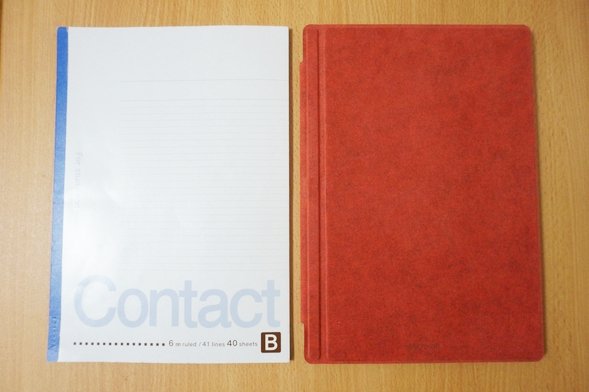
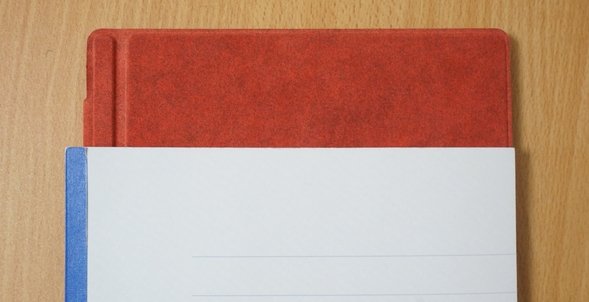
A4ノートと同じサイズで薄型ということもあり、筆者が普段使っている仕事用のカバンに入れてみても、スッキリと収まりました。カバンの中にも十分に余裕があります。


約1kgの重さなので、カバンに入れても疲れにくいのがうれしいですね。出張に持って行ったり、自宅とオフィスとを往復する場合などでも問題なく持ち運べます。
プレゼンで使うならHDMI変換アダプターがあると安心
ビジネスで使う場合、顧客先などでPCの画面をモニターやプロジェクターに映し出しながらプレゼンを行うことがあります。このときにPC側でHDMIポートにケーブルを接続することが多いです。
ただ、Surface Pro 7にはHDMIポートが搭載されていません。USB Type-Cポートが搭載されていて、ディスプレイ出力が可能となっていますが、USB
Type-Cに対応したモニターやプロジェクターはHDMIが搭載された機器ほど一般的ではありません。
そのため、プレゼンに使う予定の場合は、下の写真のようにUSB Type-CポートをHDMIポートに変換できるアダプターを用意しておくと安心です。

USB Type-Cポートに挿してHDMIケーブルをつなげば、簡単にSurface Pro 7の画面をモニターやプロジェクターに映し出すことができます。
サイズは小型で、Amazonなどで2,000円程度で販売されています。
詳細はこちら → USB Type-C & HDMI変換アダプター
スタンドの角度は自由に調整が可能
Surface Pro 7は下の写真のように、タブレットの後ろ側にあるスタンドを使ってディスプレイの角度を調整します。好きな角度に設定できるので、見やすい位置に微調整が可能です。
広いテーブルや机の上で使う場合には問題ないのですが、外出先で使う場合に小さなテーブルの上などに置く場合には、落下するのを防ぐためにも、スタンドがテーブルからはみ出ないように気をつけましょう。

膝の上に置いて使う場合を試してみたところ、問題なく作業ができました。電車の待ち合わせで、椅子に座って膝の上に置いて使うような場合でも問題ないでしょう。ただ、バランスを崩さないように気をつけた方が良いです。

新幹線の座席にあるテーブルは小さいのですが、 この上にも置くことが可能です。新幹線の中で実際に使っている人も多いです。ただ、テーブルの奥行きがあまりないので、タイプカバーが少しはみ出した状態で使用する形になります。
専用キーボード(タイプカバー)は使いやすく、4色から選べる
Surface Pro 7のキーボードはタイプカバーと呼ばれ、別売りとなっています。カラーはプラチナ、バーカンディ、ブラック、コバルトブルーの4色から選ぶことができます。タイプカバーはディスプレイを保護する役割もあるので、セットでの購入がおすすめです。
ディスプレイの明るさ調節やバックライト、音量調節なども行うことができます。

キーボードの使い勝手で特に気になるところはありませんでした。問題なく入力できると思います。

キーの大きさも十分で入力しやすいです。

タッチパッドです。

バッテリー持続時間は最大10.5時間
バッテリーの持続時間は最大で悪10.5時間となっています。もう少し長いとより良かったのですが、1回の充電で充分に使えそうです。
ACアダプターはやや厚みがありますが、手のひらに収まるコンパクトサイズです。

重さは約291gで、本体と一緒に運んでも問題ないです。ケーブルも細くてかさばりません。

ACアダプターにはUSBポートが1つあり、電源を供給することができます。PCを使いながら、スマホの充電などを行うことができます。

InカメラとOutカメラの両方を搭載 顔認証に対応し、Skypeも使える
カメラはディスプレイ側と背面側の2か所に搭載されています。スマホでいうInカメラとOutカメラにあたります。
Skypeでビデオ会議をするときにも使えますし、ホワイトボードに書かれた内容をディスプレイを見ながら撮影するというような使い方もできます。
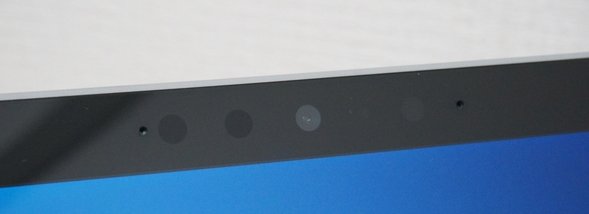
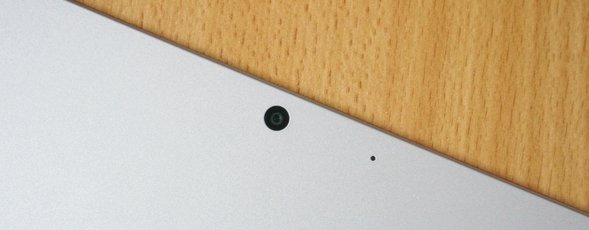
ディスプレイ側にあるカメラは顔認証にも対応しています。セキュリティを高めることができますし、PCが起動したら何もしなくてもログインすることが可能になります。
周辺機器との接続に必要なインターフェース
周辺機器との接続に必要なインターフェースは、本体の側面に標準サイズのUSBポート(USB Type-A)とUSB Type-Cポートが1つずつ、そして本体の背面側にmicro SDカードスロットが搭載されています。Surface Connectというのは、電源コネクタになり、ACアダプターを接続します。
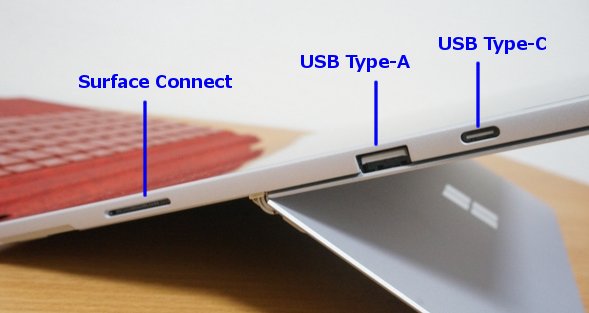



USBポートがType-AとType-Cポートが1つずつなので、USB機器の接続は大丈夫そうです。ただ、複数のUSB Type-A機器を使うような場合(USBメモリとマウスなど)には、複数のUSBポートが使えるUSBハブがあると良さそうです。
主な仕様と選び方
Surface Pro 7の主な仕様は以下の表のようになっています。
| OS | Windows 10 Home |
|---|---|
| CPU | Core i3-1005G1 Core i5-1035G4 Core i7-1065G7 |
| メモリ | 4GB / 8GB / 16GB |
| ストレージ | SSD:128GB / 256GB / 512GB / 1TB |
| ディスプレイ | PixelSenseディスプレイ タッチパネル 解像度: 2736 x 1824 12.3インチ |
| Office | Office Home and Business 2019 |
| 重さ | 本体:775g(Core i3 / Core i5) 790g(Core i7) キーボード:305g |
CPUは最新世代のCore i3/Core i5/Core i7から選ぶことができます。Core i3とCore i5を搭載したモデルは、CPUを冷却するためのファンが搭載されていませんので、非常に静かに使うことができます。Core i7には冷却ファンが搭載されています。
インターネット、メール、Officeソフトを使った書類作成などの一般的な使用であれば、CPUはCore i3、メモリ4GBのモデルでも十分に使うことができます。余裕があれば、Core i5、メモリ8GBにしておけばより長く快適に使い続けることができるでしょう。
Officeソフトが標準でインストールされています。Office Home and Businessなので、Word、Excel、PowerPoint、Outlook、OneNoteが含まれていて、仕事に問題なく使うことができます。
デザインのチェック
Surface Pro 7のデザインをチェックしましょう。今回は本体カラーがプラチナ、タイプカバーがバーカンディのカラーのものになります。いずれも、本体とタイプカバーを接続した状態です。
タイプカバーはアルカンターラ素材と呼ばれるスウェードのような質感の素材です。肌触りが良く、とてもオシャレな雰囲気がします。


前から見たところです。

このようなスタイルのノートパソコンは少ないので、とてもスタイリッシュに見えます。タイプカバーがとてもオシャレなので、イメージに合った色を検討するのも楽しいです。


後ろ側から見たところです。スタンドの角度は自由に調整が可能です。

裏側になります。スタンドはたたむことができます。

各側面のイメージです。




まとめ
Surface Pro 7はノートパソコンとしてもタブレットとしても使えて、とても便利だと思いました。仕事で使う時に議事録の作成がとても簡単になるので、会議の時に役立ちそうです。
薄くて軽いので、出張に持って行くのも便利そうです。スタイリッシュなのでSurface Proを使っているとかっこよく、出張先で顧客が興味を持ってくれて話のネタにもなりそうです。
現在、直販サイトではSurface Pro 7+がタイプカバー(専用キーボード)プレゼントキャンペーンを実施中です。2022年12月29日 10:59まで。送料無料、60日間返品無料、90日間の無償テクニカルサポート付きです。
詳細はこちら → Surface Pro 7+
- [レビュー]Surface Go2は軽くて使いやすいオシャレなノートパソコン
- [レビュー]Surface Laptop 3は仕事で使いやすいノートパソコン
- おしゃれで持ち運びできる軽量ノートパソコン
- 1kg以下の超軽量ノートパソコン
